D365 Human Resources in Microsoft Teams par Malin Donoso Martnes
Il y a une semaine, Microsoft a enfin publié l’application Dynamics 365 Human Resources dans Microsoft Teams! Il est toujours en aperçu, mais vous pouvez commencer à le tester aujourd’hui.
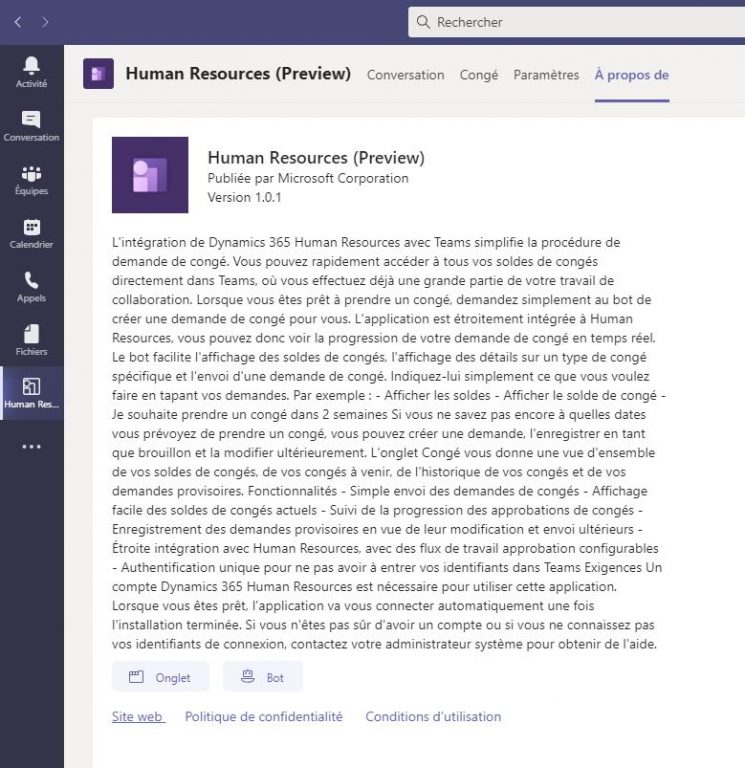
Comment l’installer
Tout d’abord, allez dans Teams (peu importe qu’il s’agisse de la version de bureau ou de la version du navigateur), cliquez sur les trois points sous les fichiers et recherchez les ressources humaines (« humain » suffira). Vous trouverez ensuite l’application Ressources humaines et cliquez dessus.

Ensuite, vous cliquez sur le bouton d’ajout dans la fenêtre contextuelle, cela ajoute l’application à vos équipes.

Lorsque vous ouvrez l’application Ressources humaines pour la première fois, vous êtes invité à vous connecter à la solution. Dans la zone des paramètres, vous pouvez également modifier l’environnement si votre entreprise en possède plusieurs.

Comment l’utiliser
Une fois connecté, le plaisir commence! La première chose qui est demandée est le bot des ressources humaines. Il vous indique ce que vous êtes capable de faire dans l’application (à partir du 25 mai, lorsque cet article est écrit, vous pouvez; vérifier le solde du congé, afficher les détails du solde et demander un congé).
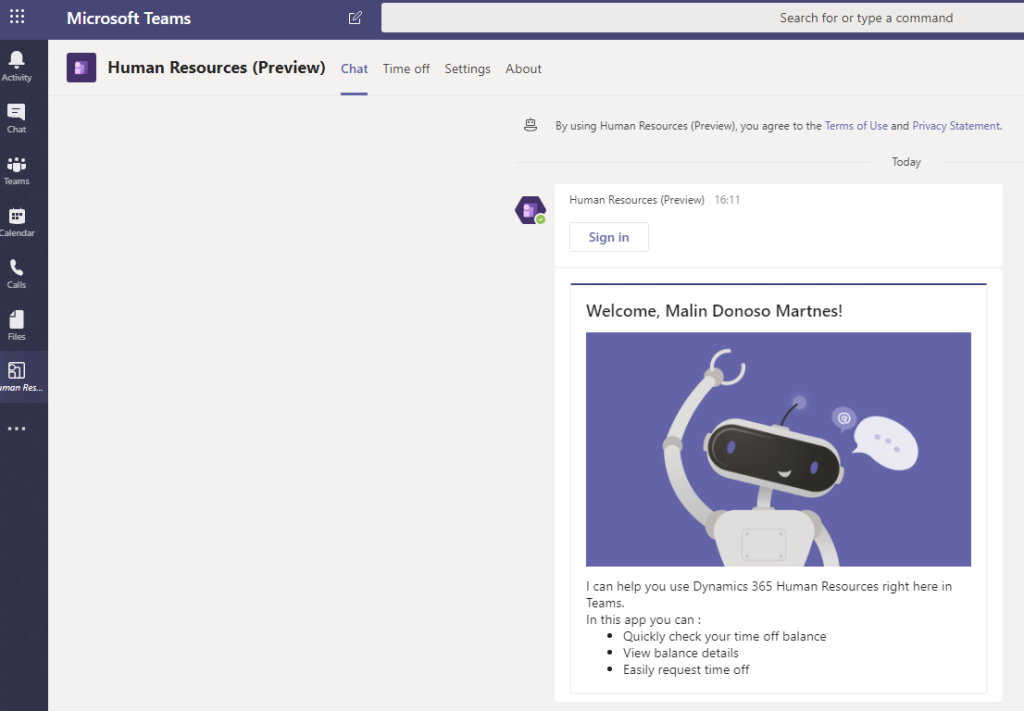
Dans le chat, vous pouvez cliquer sur «Que puis-je faire» et obtenir une liste de questions que vous pouvez poser au bot.
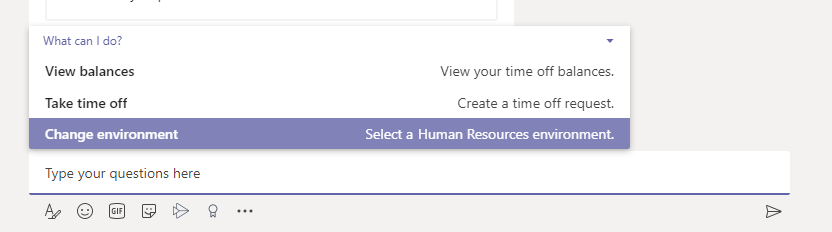
Par exemple, vous pouvez afficher vos soldes.
Remarque: Si vous avez des rôles d’administrateur, vous ne pourrez pas utiliser cette fonctionnalité.
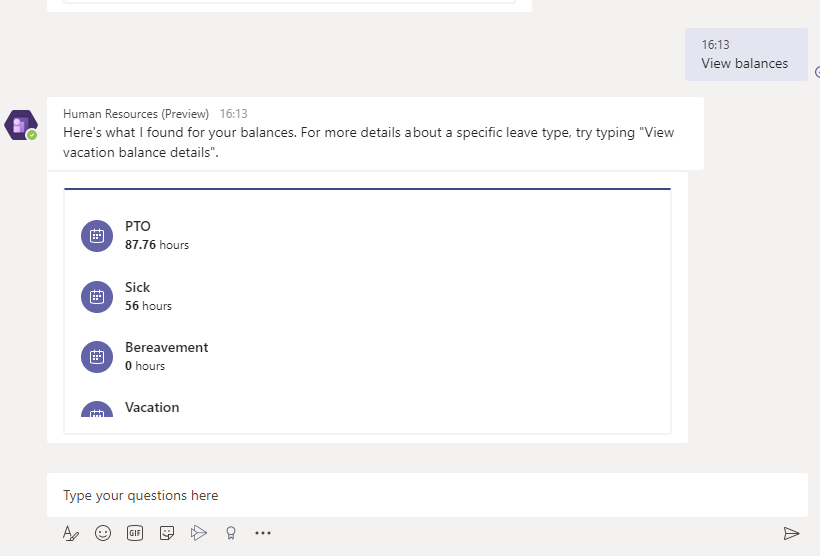
Si vous cliquez sur l’onglet Congés, vous obtenez un aperçu de votre solde et de tous les congés que vous avez pris ou planifiés.
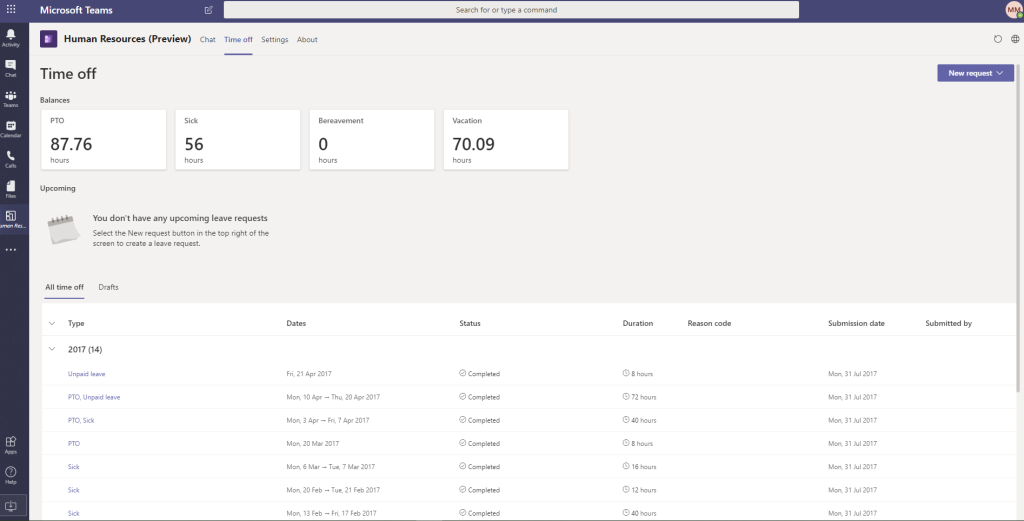
Vous pouvez demander un nouveau congé.
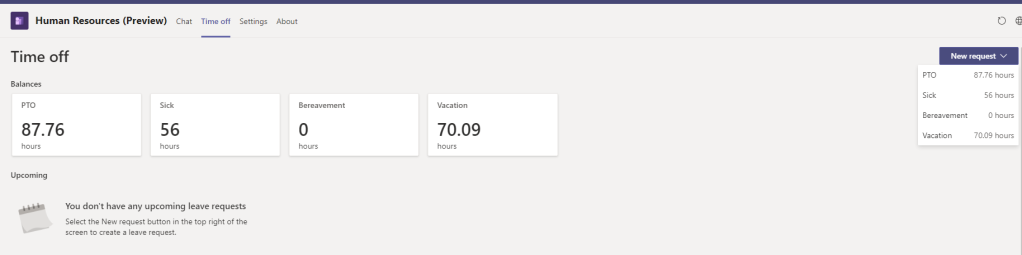
Vous pouvez vous inscrire quand vous voulez du temps libre, combien d’heures et laisser une pièce jointe ou un commentaire. Les pièces jointes sont excellentes si, par exemple, vous êtes en congé de maladie et si un médecin note que vous devez vous inscrire.

Une fois que vous avez enregistré votre congé et que c’est dans le futur, vous pouvez le voir comme un congé à venir. Vous pouvez également enregistrer l’heure du brouillon, et vous le verrez dans la section brouillons.
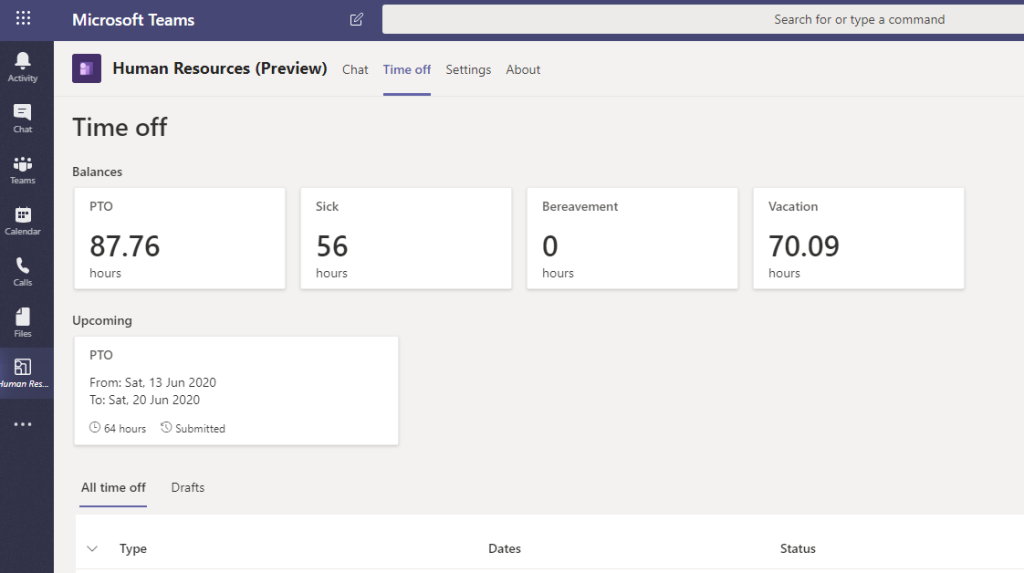
J’adore cette nouvelle application, je pense qu’elle accélérera l’utilisation des ressources humaines dans chaque entreprise utilisant des équipes (comme vous devriez l’être).
N’oubliez pas qu’il est toujours en aperçu et que certaines fonctionnalités peuvent être modifiées ou supprimées avant qu’il ne passe en GA.
Si vous avez une bonne idée d’une fonctionnalité qui profiterait à de nombreuses entreprises dotées de ressources humaines Dynamics 365, accédez à la page Expérience Dynamics et enregistrez-la!
@Thierry : Merci Malin pour cette information fort intéressante en ce contexte de télétravail. Pour information nos amis de FourVision qui ont développés de nombreuses fonctionnalités complémentaires (WebApps), ont aussi commencés à diffuser ceux-ci sur Teams… Article à suivre
@Thierry : Dernières informations sur le sujet (08/2020)

Notifications
– Les auteurs et les approbateurs des demandes de délai d’arrêt seront notifiés dans l’application RH dans Les équipes. Les approbateurs pourront prendre des mesures (approuver ou refuser) les demandes de congé et les soumissionnaires seront avisés si la demande a été approuvée ou refusée.
Calendrier d’arrêt du gestionnaire
– Les gestionnaires pourront voir les rapports directs approuvés et en attente de temps d’arrêt dans une vue de calendrier, permettant de comprendre facilement quand les employés sont absents du travail.






